발생으로 인해 다른 상황은 프로그램의 오작동을 유발하거나 계정을 재설정합니다. 클라우드 아카이브에서 추출하여 데이터를 복원할 수 있습니다. WhatsApp에서 통신을 복원하는 다른 방법도 있습니다.
WhatsApp에서 채팅을 복원하기 위해 조작을 적용하기 전에 아카이브를 다시 확인해야 합니다(프로그램이 작동하는 경우). 다음과 같이 하기만 하면 됩니다.
- 서신으로 이동하십시오.
- 시작 부분을 드래그하여 목록을 아래로 이동합니다.
- 이 순간 맨 윗줄에 비문 아카이브가 나타납니다. 정보 검색 폼 위에서 볼 수 있습니다.
- 여기에서 데이터 가용성을 확인하십시오. 실수로 채팅을 보관했을 수 있습니다.
데이터가 없는 것으로 판명되면 iCloud에서 모든 정보를 "선택"할 수 있습니다. 이는 여러 순차적 단계를 통해 수행할 수 있습니다.
- 설정 섹션을 엽니다.
- iCloud에 로그인합니다.
- 클라우드에서 계정이 활성화되어 있는지 확인하십시오(슬라이더에 주의 - 녹색이어야 함).
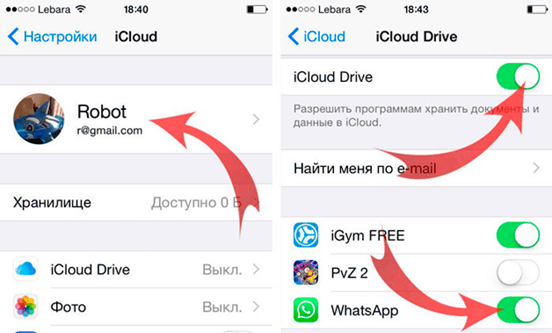
- 설정으로 돌아가서 채팅 및 통화 섹션을 선택합니다.
- Copy 디렉토리를 통해 클라우드의 스토리지에서 모든 서신을 가져옵니다.
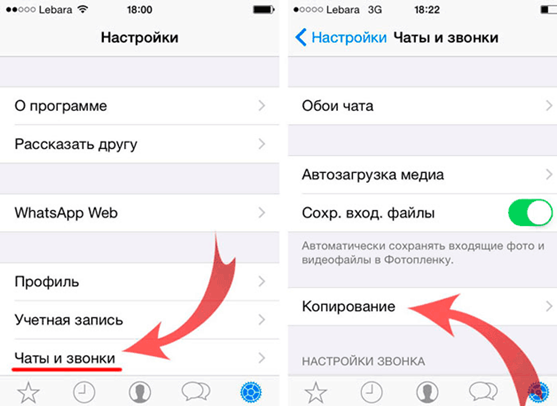
이러한 작업을 직접 수행하지 않고 가젯이 수행할 수 있는 지속적인 프로세스를 만들고 싶다면 "복사" 명령이 도움이 될 것입니다. 따라서 아카이브는 매일, 매주 또는 매월 지정된 기간에 자동으로 업데이트됩니다.
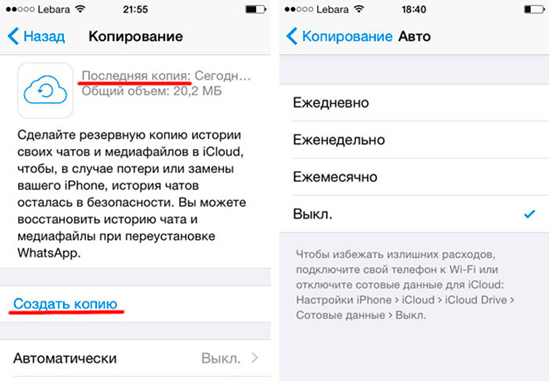
작업이 훨씬 쉬워집니다. 그리고 예약된 모든 정보는 iCloud에서 전송됩니다. iPod뿐만 아니라 다른 iOS 기기에서도 사용할 수 있습니다.
메시지 아카이브를 새 가젯으로 전송
새 가젯에 대한 서신을 반환하려면 다음을 수행해야 합니다.
- 왓츠앱을 설치합니다.
- iPhone에서 전화번호를 확인하세요.
- 시스템 자체가 기록 복원을 제안합니다. 복사 프로세스에서 제안된 복원을 간단히 클릭하면 가젯이 오류 없이 데이터를 빠르게 가져올 수 있습니다. 압축 해제는 자동으로 수행됩니다.
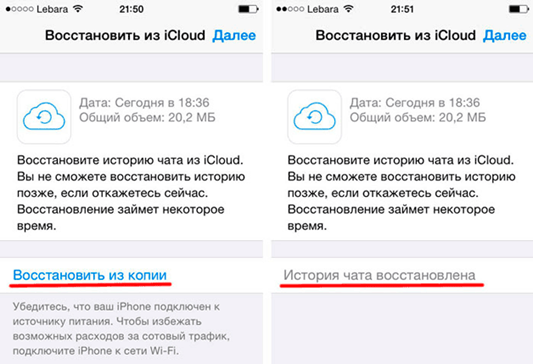
중요한! 그 후에 설정으로 돌아가는 것을 잊지 마십시오. 이를 통해 클라우드에 사본을 다시 백업할 수 있으며, 향후 데이터 손실로 인한 다양한 불쾌한 상황을 안정적으로 예방할 수 있습니다.
실수로 서신을 삭제한 경우 위의 권장 사항을 사용할 수 있습니다. 하지만 그 전에 WhatsApp을 제거해야 합니다. 새로운 WhatsApp 다운로드를 사용하면 클라우드에서 저장된 데이터를 다운로드할 수 있습니다.




